Rychlý přístup přes Hledat: ctrl + mezerník -> emp -> enter ↵
¶ Informace o člověku
Vyplníme základní informace (Jméno, příjmení, rodné příjmení, pohlaví, datum a místo narození, národnost, zaměstnán od atd.)
-
Role – Specifikuje zde role, jak postavení zaměstnance v organizačním stromu rozdělení firmy, tak přístupové role pro jednotlivé agendy systému Factorify.
-
Zastupující role pro docházku - Toto nastavení je užitečné pro případ, kdy je potřeba tuto zodpovědnost delegovat na kolegu třeba z důvodu delší nepřítomnosti. Zvolený kolega musí mít nastavené oprávnění pro práci s docházkou.
-
Nadřízené role – Mohou schvalovat žádosti o nepřítomnost, služební cesty a upravovat plány směn jejich zaměstnancům. Samozřejmě pouze v případě, že mají přiřazená adekvátní oprávnění.
Abychom mohli roli vybrat, musíme ji mít založenou. Nastavení - HR - Role
Role mají více využití. Standardně role využíváme k nastavení oprávnění do systému, tak aby jednotliví zaměstnanci měli přístup jen do určitých agend systému Factorify. Tzn založíme roli Mistr I. a dáme mu oprávnění co tato konkrétní pozice ve firmě má dělat.
Stejně tak je možné role nastavit na činnost. Tzn, že založíme roli nákupčí a do ní dáme vše co by nákupčí mohl dělat. Pak můžeme i skladníkovi přidat jen roli nákupčí a od tohoto okamžiku bude moc i skladníkova firemní pozice zajišťovat nákup.
Další význam rolí je organizační strom. V takovém případě pouze zakládáme role a nenastavujeme jim žádná oprávnění. Tyto role využíváme v agendě Lidé, tak abychom lidem nastavili vždy nadřízeného. Toto má pak význam pro zobrazování schvalování nepřítomností, či různé alerty, které systém vyhodnocuje. (např. údržbář, kterému zvoní alert, když je nahlášena porucha na stroji)
Poslední význam rolí je organizační, ale pro externí firmy. Tzn můžeme využít jak interní role organizačního stromu vlastní společnosti nebo založíme ještě doplňkové role. Např. ředitel marketingu. Tuto roli pak v agendě lidé přidáme lidem externích společností. Následně nám toto umožňuje při komunikaci s externí firmou vědět na jaké pozici se dotyčný nachází.
-
Úroveň – podle volby úrovně se nám zaměstnanec zobrazí v organizační struktuře.
-
Požadovaná zdravotní prohlídka – vyplňujeme v případě nových nástupů pro proces Onboardingu. Abychom mohli prohlídku vybrat, musíme ji mít založenou. Nastavení – HR - Typy zdravotních prohlídek.
-
Externí číslo – vyplňuje se ID člověka v externím systému, pokud nemáme vše ve Factorify. Pole je nutno vyplnit – probíhá přes něj import zbývajících nepřítomností pro stanovení fondu na začátku každého roku. Při pravidelném tvaru je možné jej doplňovat v pravidelných intervalech naplánovanou úlohou.
-
Checbox Správce – přidání oprávnění správce. Může aktivovat pouze správce.
¶ Adresa
Každý zaměstnanec by měl mít vyplněné trvalé bydliště. V případě, že má zaměstnanec jinou adresu (např. kontaktní, přechodné bydliště apod.), lze ji doplnit do seznamu adres.
Tento adresy se využívají k doplnění údajů do:
• Pracovní smlouvy
• Oznámení o nástupu do zaměstnání / skončení zaměstnání
• Dalších dokumentů
Při použití procesu Onboarding se adresa vyplní automaticky.
¶ Kontakt
Každý zaměstnanec by měl mít vyplněná pole telefon a email. V případě, že zaměstnanec generuje dokumenty z Factorify, měl by mít vyplněný služební telefon a email pro propis na dané dokumenty.
¶ Nastavení kontaktní osoby
Kontaktní osobu zaměstnance lze ve Factorify definovat pomocí číselníku dostupného v agendě Nastavení / Globální / Číselníky.
- Otevřete číselník Typy kontaktů.

- Vytvořte nový záznam, který odpovídá kontaktní osobě zaměstnance (např. „Kontaktní osoba“, „Rodinný příslušník“ apod.).
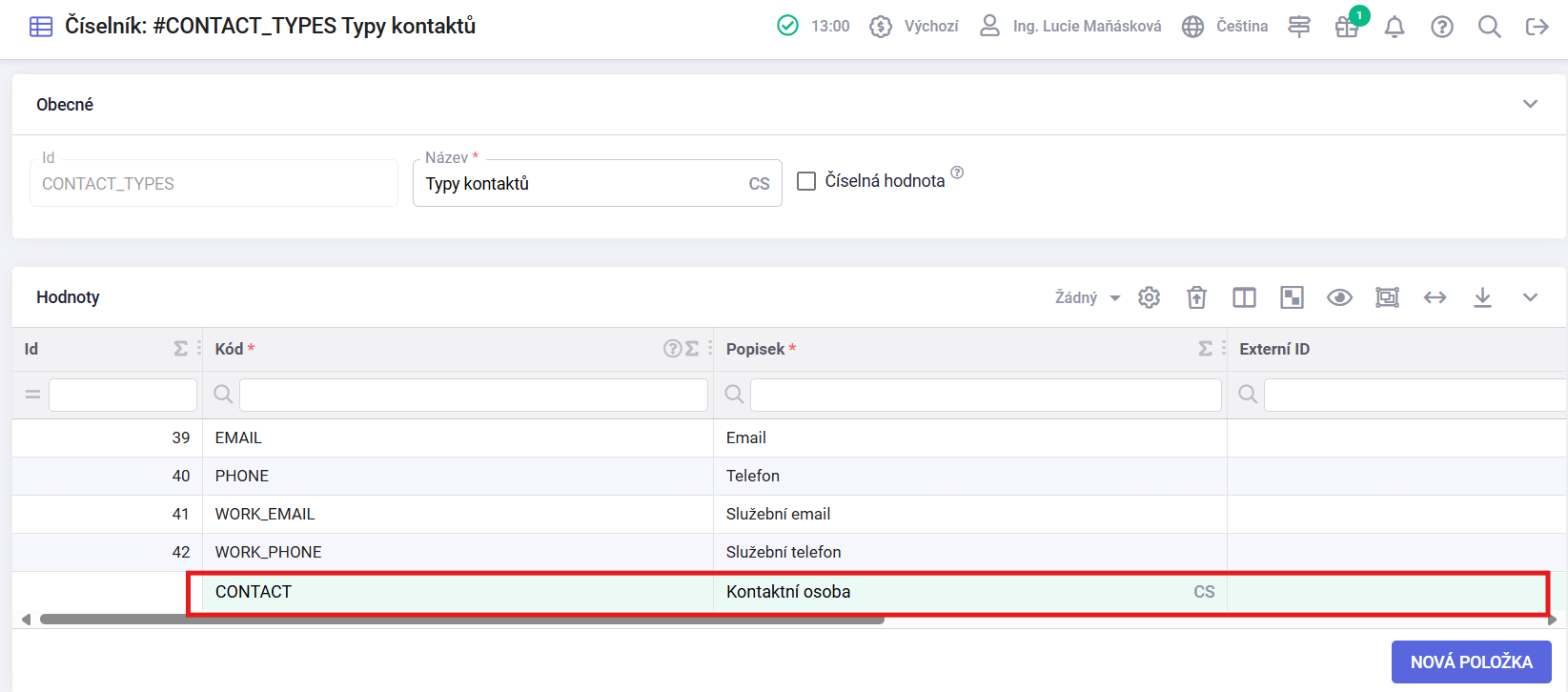
- Po uložení typu kontaktu jej můžete přiřadit konkrétnímu zaměstnanci v jeho osobní kartě, v sekci kontaktů.
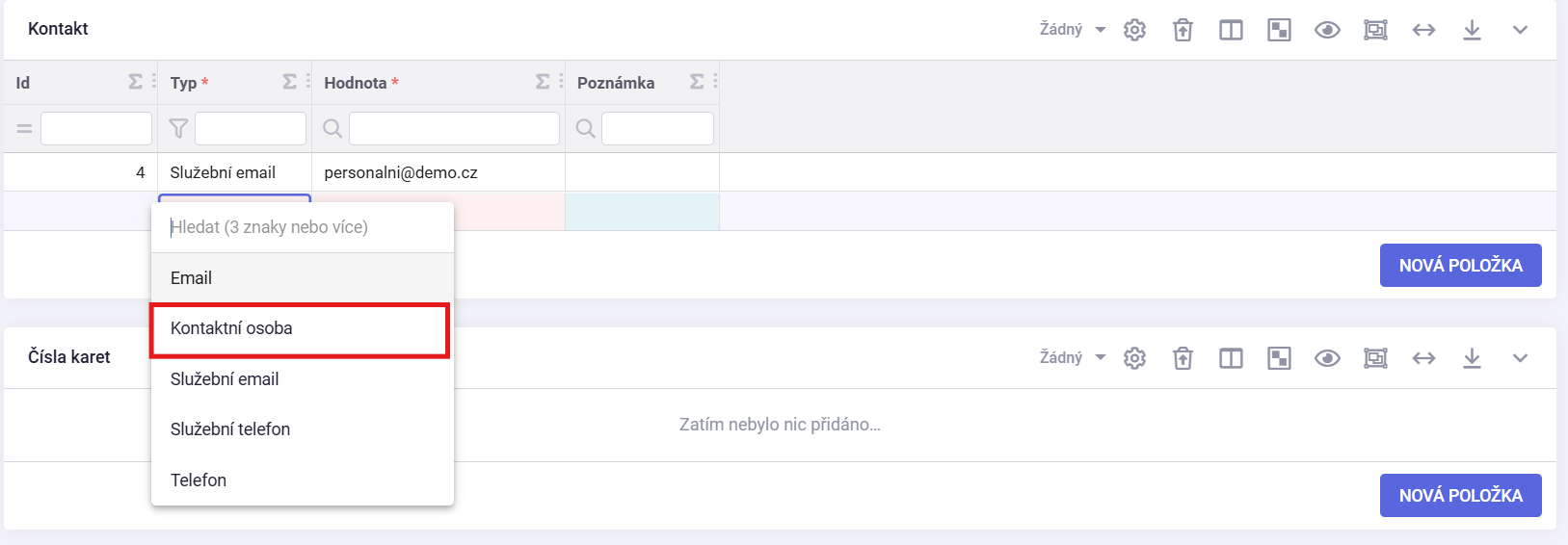
- Vyplníme kontaktní osobu a uložíme.

¶ Čísla karet
Docházka může být zautomatizována, takže zaměstnanci budou mít karty (čárové kódy, chipy a podobně) s nimi mohou ,,pípat“ (zaznamenávat) příchody/odchody či evidovat odvedenou práci.
¶ Parametry docházky
- Typ úvazku – slouží pro rozlišení THP zaměstnanců s pružnou pracovní dobou u kterých je měsíční fond pracovní doby spočítán jako počet pracovních dní krát pracovní doba a zaměstnanců na směnném provozu u kterých je fond pracovní doby určen, viz rozvrh pracovní doby.
- Pevný - zaměstnanec má fixně stanovenou pracovní dobu. Jedná se především o zaměstnance pracující na směny.
- Pružný – zaměstnanec má flexibilní pracovní dobu s pevným jádrem např. od 9:00 do 14:00, kdy musí být přítomen v práci.
-
Pracovní doba – je výchozí pracovní dobou zaměstnance, která slouží k výpočtu fondu pracovní doby u zaměstnanců s pružným typem úvazku a zároveň jako výchozí denní pracovní doba u směnných zaměstnanců, pokud nemají daný den přiřazenou směnu, anebo na pracovní směně není nastavená pracovní doba.
-
Referenční pracovní doba – slouží pro výpočet nadúvazků a přesčasů. Pokud zaměstnanec odpracoval více, než je jeho pracovní doba a zároveň méně, než je jeho referenční pracovní doba, pak se jedná o nadúvazek, nikoli přesčas. Obvykle je nastaveno na stejnou hodnotu, jako referenční pracovní doba. Abychom mohli typ úvazku vybrat, musíme jej mít založen.
-
Rozvrh pracovní doby - je v případě nastavení dle směn se měsíční pracovní fond pracovní doby spočítá podle naplánovaných směn v daném měsíci a pracovní doby nastavené na každé směně, do tohoto výpočtu jsou zahrnuté víkendové i sváteční směny. V případě rovnoměrného rozvrhu nejsou do fondu zahrnuty víkendové a sváteční směny.
-
Druh mzdy – je evidenční parametr, určuje, jakým způsobem je zaměstnanec placen.
Nastavení – Číselníky – Pracovní úvazek (v hodinách) Založení pracovního úvazku.
¶ Docházka
- Hlídat docházku – pokud potvrdíme a zaměstnanec je nepřítomný a nemá schválenou nepřítomnost nebo služební cestu, nadřízenému se zobrazí upozornění.
- Hlídat aktivity – potvrzením se budou hlídat aktivity zaměstnance, jedná se především o operátorské pozice.
- Skrýt efektivitu – efektivita se skrývá u lidí, jež nepracují na efektivitu a nechceme, aby se zobrazovali v agendě Denní efektivita práce.
- Volný přechod mezi pracovišti – používá se v plánování. V případě potvrzení, se nepočítá žádný čas na změnu pracoviště pro zaměstnance.
¶ Směny
Nastavení směn je přístupné pouze u zaměstnanců s pevným pracovním úvazkem.
Pořadí platných směn, v jakém jsou uvedené v této sekci určuje výchozí pořadí, v jakém jsou směny zaměstnanci plánovány.
- U nových zaměstnanců se začne první směnou v pořadí.
- • U stávajících zaměstnanců se při plánování přihlíží, k již naplánovaným směnám a jejich pořadí se automaticky naváže.
Parametry jednotlivých směn je možné nastavit. Nastavení – HR – Pracovní směny
Změna pořadí směn v této agendě ovlivní pořadí dosud naplánovaných směn.
Již naplánované směny lze upravovat v agendě Plánování směn / Týdenní.
Přestávka
- Přiřazení přestávky ke směně
Vytvořená přestávka se automaticky přiřadí se směně, kterou si při jejím zadávání vybereme.
- Přestávky – se automaticky doplní podle vybraných směn. Nastavení – HR – Přestávka
¶ Pracoviště
Výběrem pracovišť určíme přesné zařazení zaměstnance, tak aby plánování přiřazovalo práci člověku, pouze z vybraných pracovišť. Dále můžeme pracovníkům přidat Dovednostní úroveň na daném pracovišti. Jakou škálu si zvolíme je na Vás. Je-li vybráno Hlavní pracoviště, bude zaměstnanci přiřazována práce z tohoto pracoviště. Zaměstnanec nemusí mít vybrané Hlavní pracoviště.
Pokud je nastavená Procentní rychlost méně jek 5 %, nebude člověk zahrnut do kapacitního plánování. Bude ale moci stále na pracovišti pracovat a odevzdávat práci.
¶ Výrobní kritéria
Výrobní kritérium pomáhá automaticky přiřazovat práci lidem, kteří splňují kritérium.
¶ Školení, certifikáty
Pro účely plánování lze v systému udržovat informace důležité pro výrobu, například termíny lékařských prohlídek či školení.
Automatické hlídání aletru zajistí, že nedojde k opomenutí a zaměstnanci budou včas odesíláni na povinné prohlídky či školení.
Ke každé události lze:
- vybrat typ události (lékařská prohlídka, školení) s platností termínu.
- přiložit scan souvisejícího dokumentu
Nabídku lékařských prohlídek a školení je možné v systému déle rozšiřovat dle potřeby.
Nastavení – Číselníky
¶ Oprávnění
Seznam všech oprávnění zaměstnance. Oprávnění se automaticky přidělují přes přiřazené role po uložení vyplěné karty nového zaměstnance. Další oprávnění může správce přidělovat na osobu.
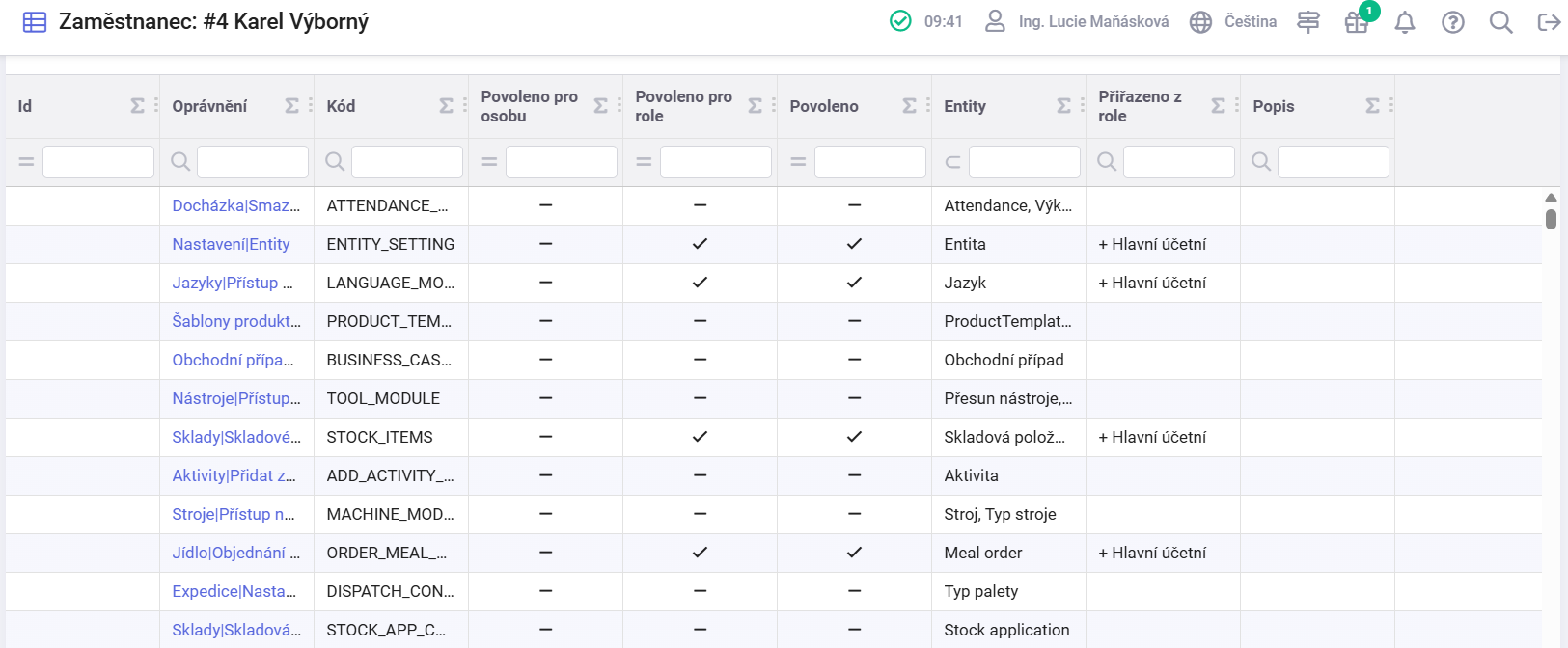
¶ Organizační struktura
Znázorňuje organizační strukturu společnosti na základě přiřazených rolí (agenda role) a levelů (Detail člověka -> Informace o zaměstnanci -> level).
Skupina rolí může mít tyto vlastnosti:
- Ignorovaná - její název se nebude v organizační struktuře zobrazovat, ale lidé s touto rolí ano
- Může mít barvu (platí i pro ignorovanou roli)
- Může mít váhu řazení, podle které se řadí skupiny rolí pod nadřízeným a zaměstnanci v rámci skupiny rolí (pokud jsou ve skupině lidé s různými rolemi)
- Může mít popisek
Ve skupinách rolí jsou pak zaměstnanci, kteří mají tuto roli a můžou zde být i zaměstnanci, kteří mají i jinou roli pokud je ignorovaná. Takoví zaměstnanci pak budou podbarveni barvou této role pokud je tak nastaveno.
Zaměstnanci můžou v pravém horním rohu řádky s jejich jménem a fotografií mít také ikonku pracovního statusu, která může mít 2 barvy:
- Zelenou - zaměstnanec je v práci.
- Žlutou - zaměstnanec má v momentě prohlížení schválenou absenci.